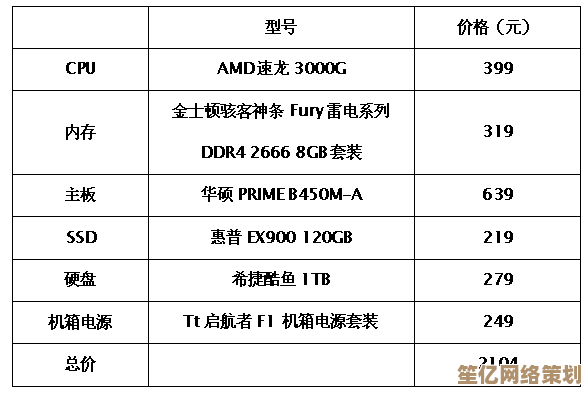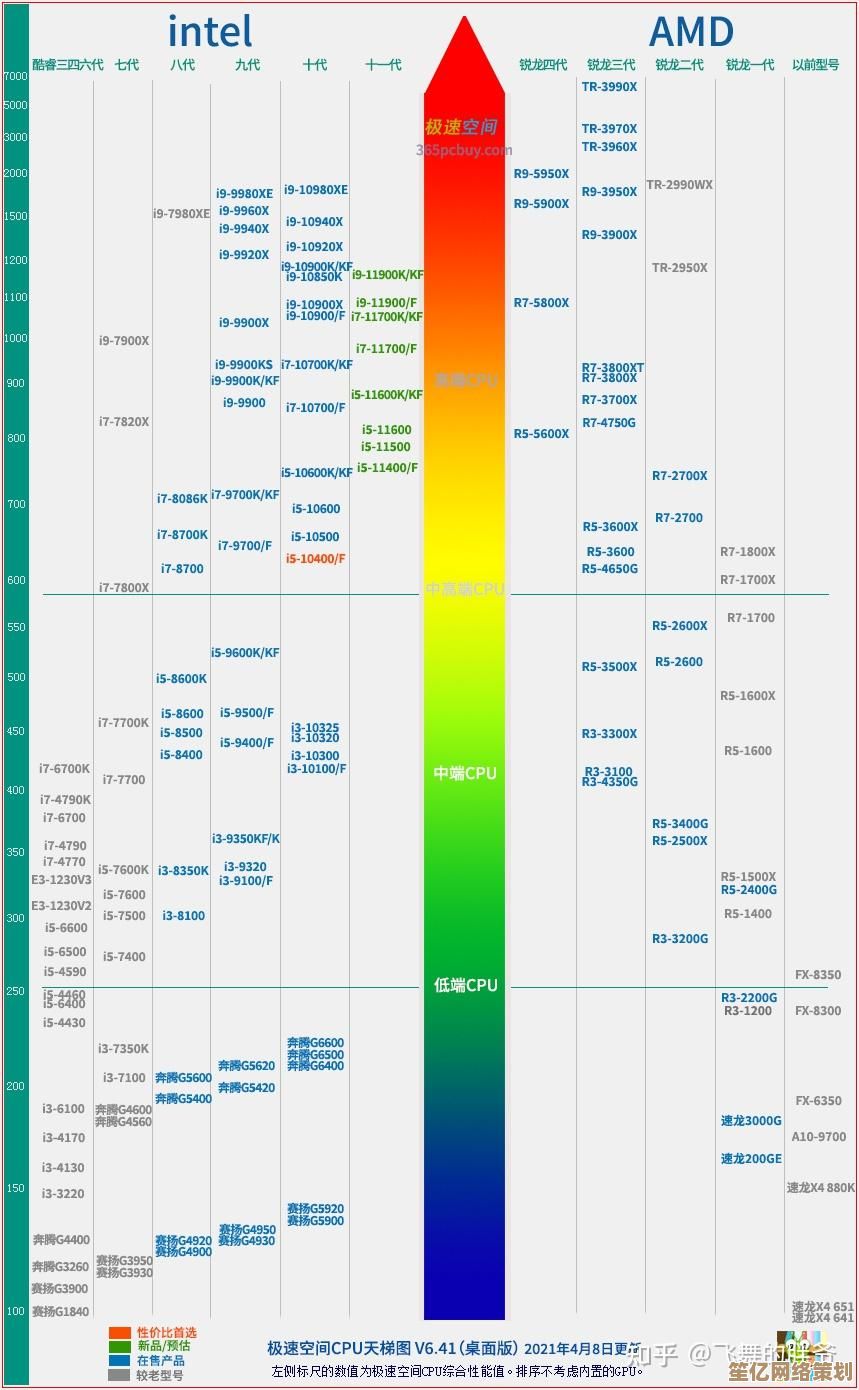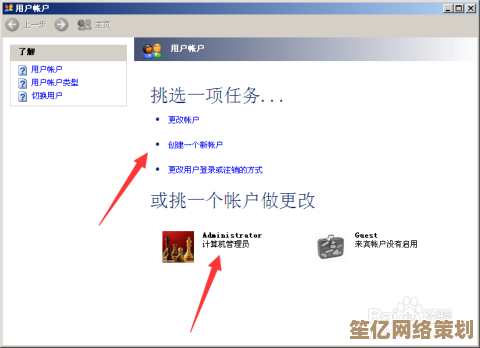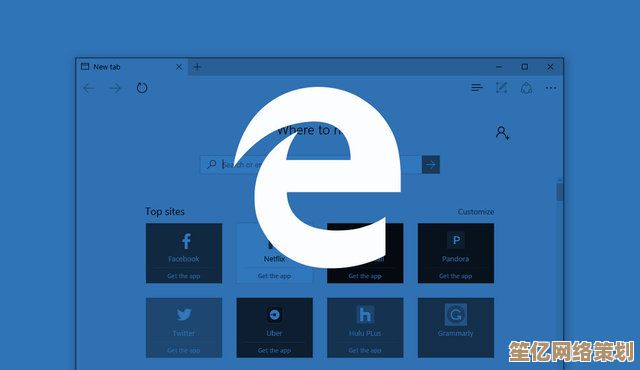详解系统优化步骤:从入门到精通的完整操作教程
- 问答
- 2025-10-01 13:01:04
- 1
从入门到精通的完整操作教程
每次电脑卡成PPT的时候,我都恨不得砸键盘——但后来发现,与其暴躁,不如静下心来搞点优化,系统优化听起来挺技术流的,但其实就像给房间做大扫除,得一步步来,还得知道哪些东西该扔、哪些该留,下面是我这些年折腾电脑(和把自己逼疯)总结出来的一些经验,希望能帮你少走点弯路。
先别急着动手:搞清楚为啥要优化?
很多人一上来就乱删文件或者装一堆“优化神器”,结果系统反而更慢了😅,优化之前,你得先问自己:电脑到底卡在哪?是开机慢?运行软件卡?还是玩游戏掉帧?比如我之前的老戴尔笔记本,开机足足两分钟,打开Chrome都能泡杯咖啡了——后来发现是开机启动项太多,还有一堆后台更新程序在偷偷吃资源。
个人建议:先打开任务管理器(Ctrl+Shift+Esc),看看CPU、内存、磁盘谁在摸鱼,如果是磁盘占用100%,可能是硬盘老化了;如果是内存爆满,大概是你浏览器标签开太多了(没错,说的就是我这种喜欢一口气开30个标签页的人)。
基础清理:从“垃圾”开始下手
系统用久了总会攒下一堆临时文件、缓存和更新残留,这些就像厨房水槽里的油污,不清理迟早堵住,但别急着下第三方清理工具!Windows自带的磁盘清理其实就挺好用。
操作步骤:
- 右键C盘 → 属性 → 磁盘清理 → 勾选“临时文件”“系统缓存”等。
- 顺便清空回收站(别笑,我真见过有人回收堆了20GB没清)。
案例:我朋友的电脑C盘红了,用这招清出15GB空间,立马能喘口气了,不过注意别乱删系统文件,曾经我手滑删了个注册表……后果不提也罢🙃。
开机优化:让电脑“轻装上阵”
开机慢多半是启动项太多,很多软件安装后默认开机自启(比如某度网盘、某讯视频),简直像牛皮癣。
操作步骤:
- 任务管理器 → 启动选项卡 → 禁用不必要的程序。
- 谨慎操作:别禁系统核心进程(比如显卡驱动),不然可能黑屏开机。
个人吐槽:我一度禁用了声卡驱动,结果上网课全程静音,被老师点名回答问题时尬住……所以不确定的项先搜一下再动!
深度优化:注册表、服务与系统设置
这部分稍微需要点技术底气,但效果显著。
- 服务优化:输入
services.msc打开服务列表,禁用一些非核心服务(比如打印机服务如果你根本不用打印机),但别乱关——我曾经关了Windows Update服务,结果半年后系统漏洞崩了😇。 - 视觉特效调整:右键“此电脑”→属性→高级系统设置→性能设置→选择“调整为最佳性能”,界面会变丑,但老机器速度能提升一截。
- 虚拟内存管理:手动设置虚拟内存大小(建议物理内存的1.5倍),尤其是内存小于8GB的机器,不过SSD用户注意别频繁读写缩短寿命。
硬件层面:该升级时就升级
软件优化有极限,有时候真得花钱,我那台老笔记本换了个SSD硬盘,开机从2分钟变15秒——感觉像换了台新电脑!内存条升级也是性价比之选,尤其现在Chrome吃内存像吃薯片。
建议:先查清楚电脑支持哪些硬件升级(比如最大内存、接口类型),别像我一样买错内存条型号又退货折腾……
长期习惯:优化不是一劳永逸
系统优化更像是一种习惯,别装一堆流氓软件、定期清理缓存、少点“全家桶”安装包(某数字卫士说的就是你),我现在每月固定清一次临时文件,就像给电脑做“瑜伽拉伸”🧘。
优化系统其实是个试错的过程,没人能一次做到完美,有时候折腾半天发现没效果,反而搞出新问题(比如我那次注册表惨案)……但慢慢积累经验,你会更懂你的设备,最后记住:备份大于一切! 别问我怎么知道的😂。
(完)
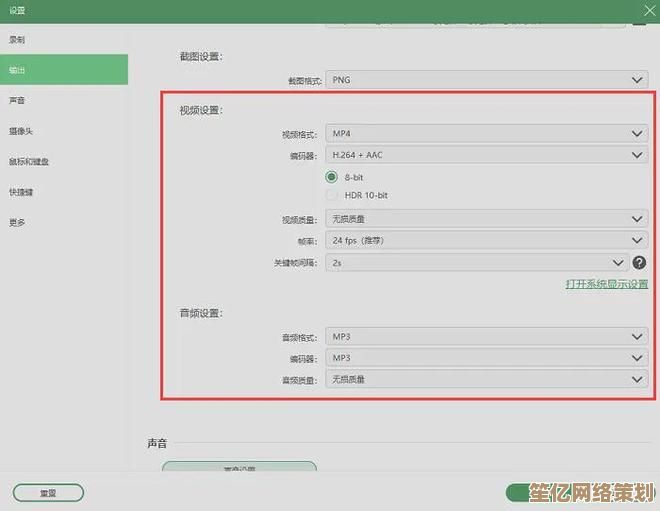
本文由邝冷亦于2025-10-01发表在笙亿网络策划,如有疑问,请联系我们。
本文链接:http://waw.haoid.cn/wenda/15863.html